在win11系统中添加蓝牙设备,能让我们轻松连接各种蓝牙配件,如耳机、鼠标、键盘等,极大地提升使用体验。以下是详细的添加步骤。
确保蓝牙功能开启
首先,要确认电脑的蓝牙功能已开启。点击任务栏中的开始菜单,找到“设置”选项并点击进入。在设置窗口中,选择“蓝牙和设备”。进入该页面后,确保“蓝牙”开关处于打开状态。如果开关为灰色不可用,可能是电脑的蓝牙驱动未正确安装,需要前往电脑制造商的官网下载并安装最新的蓝牙驱动程序。
让蓝牙设备进入配对模式
将需要连接的蓝牙设备,如蓝牙耳机,置于配对模式。不同设备进入配对模式的方式有所不同,一般是长按设备上的特定按钮,直至指示灯闪烁或出现配对提示信息。例如,常见的蓝牙耳机通常是长按电源键几秒钟,直到指示灯红蓝交替闪烁,表示已进入配对模式。
搜索并连接蓝牙设备
回到win11系统的“蓝牙和设备”页面,点击“添加设备”。系统会开始搜索附近的蓝牙设备,稍等片刻,你要连接的设备名称就会出现在搜索结果中。找到该设备后,点击它,然后选择“配对”。此时,系统会尝试与设备建立连接,连接成功后,设备就可以正常使用了。
连接后的相关设置
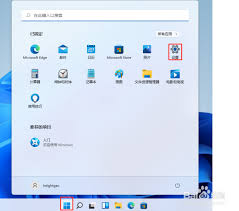
连接成功后,你还可以对蓝牙设备进行一些个性化设置。在“蓝牙和设备”页面中,找到已连接的设备,点击设备名称旁边的箭头展开设置选项。在这里,你可以选择设置设备的音频质量、音量控制等功能。对于蓝牙鼠标和键盘,还可以调整按键功能、指针速度等参数,以满足个人使用习惯。
如果在添加蓝牙设备过程中遇到问题,比如搜索不到设备、连接失败等,可以尝试以下解决方法。检查设备电量是否充足,将设备靠近电脑以确保在有效范围内,或者尝试重新启动蓝牙设备和电脑,然后再次进行配对操作。
通过以上步骤,你就能在win11系统中顺利添加蓝牙设备,享受便捷的无线连接体验。无论是享受无线音乐,还是摆脱线缆束缚自由操作鼠标键盘,蓝牙设备都能为你的电脑使用带来更多便利。






















